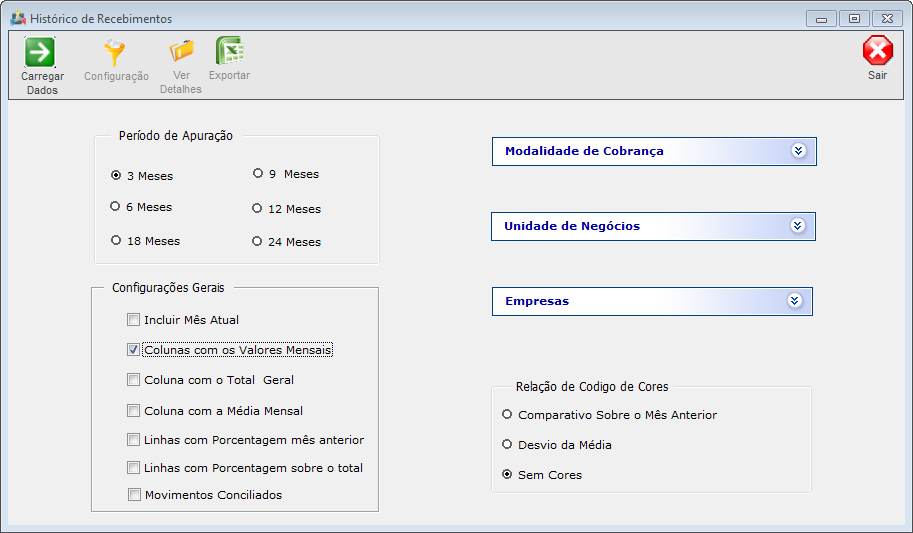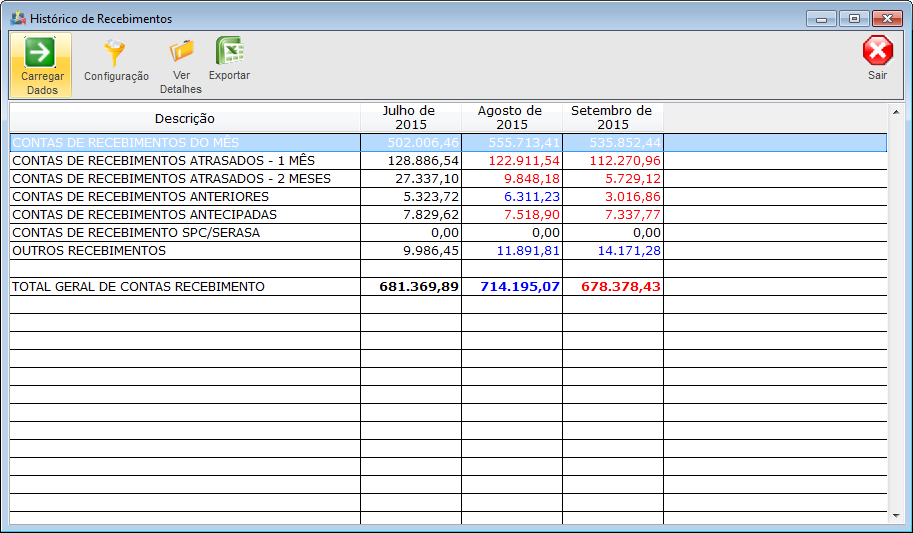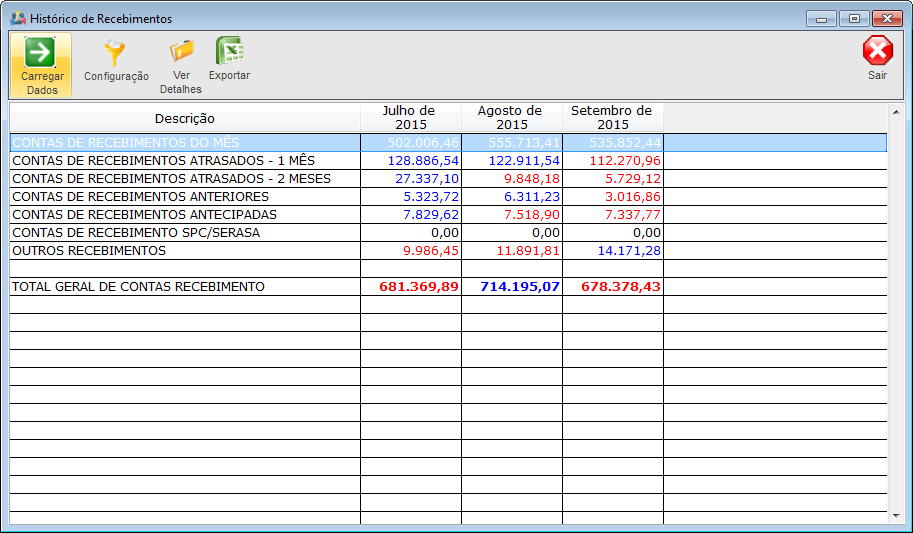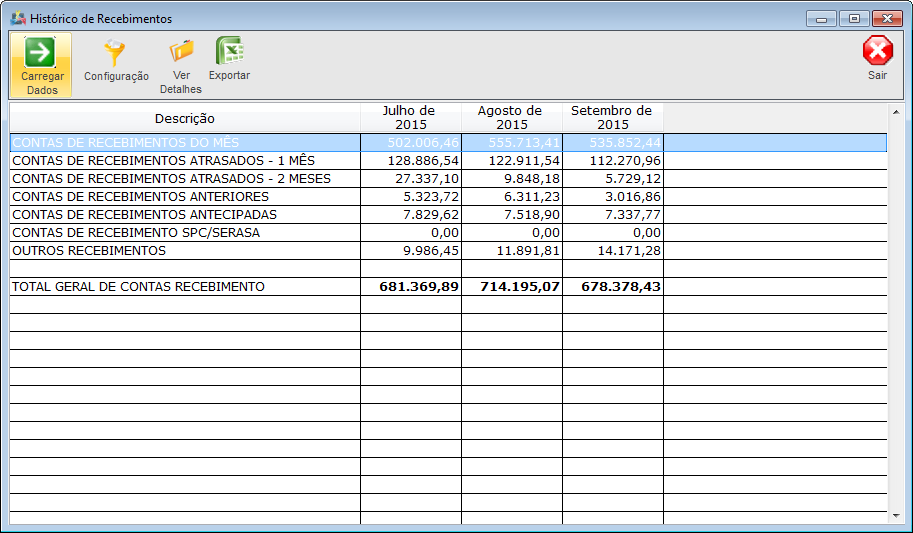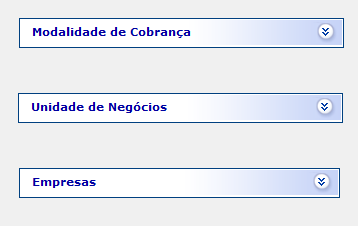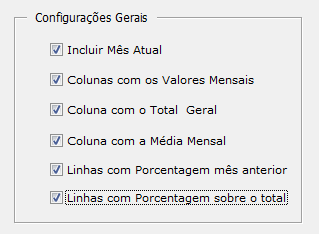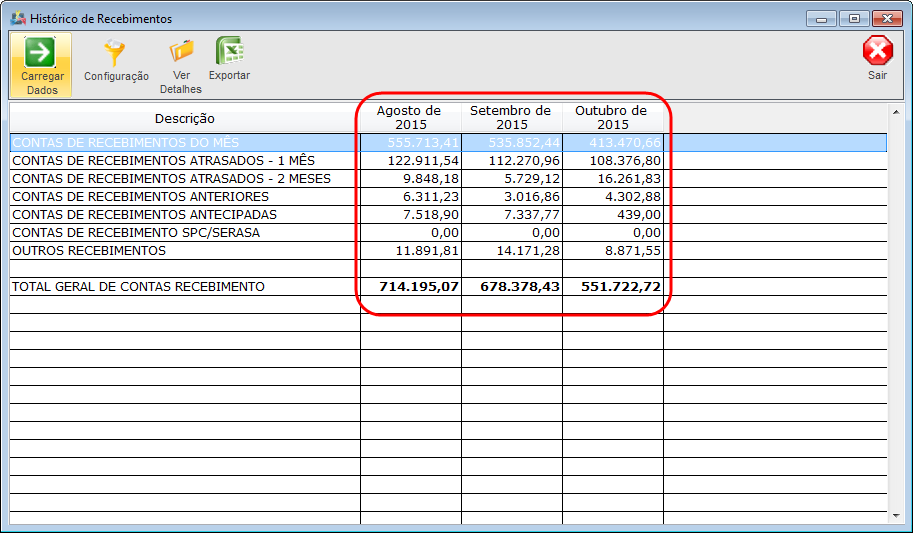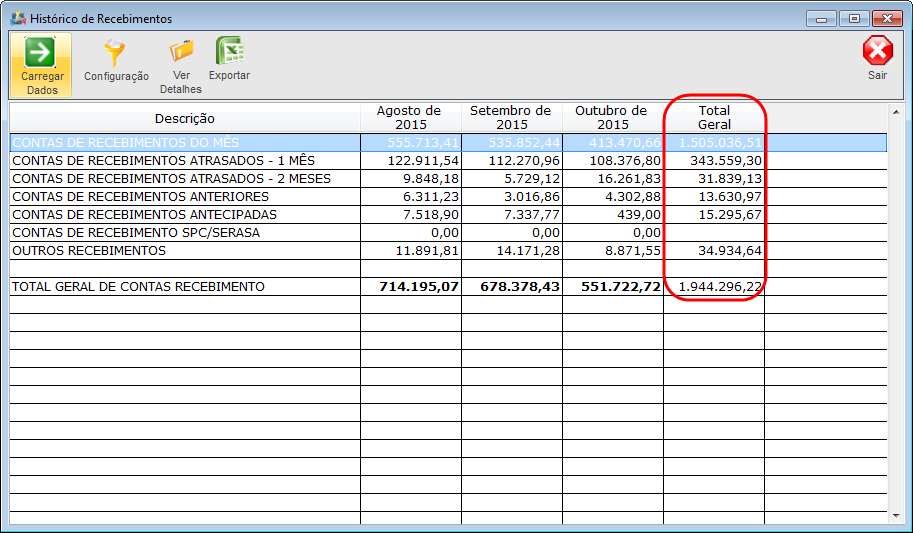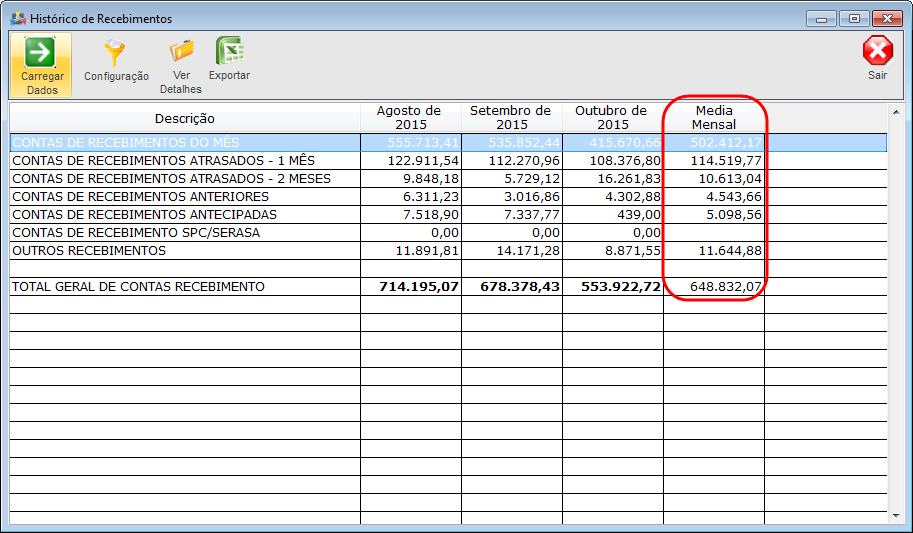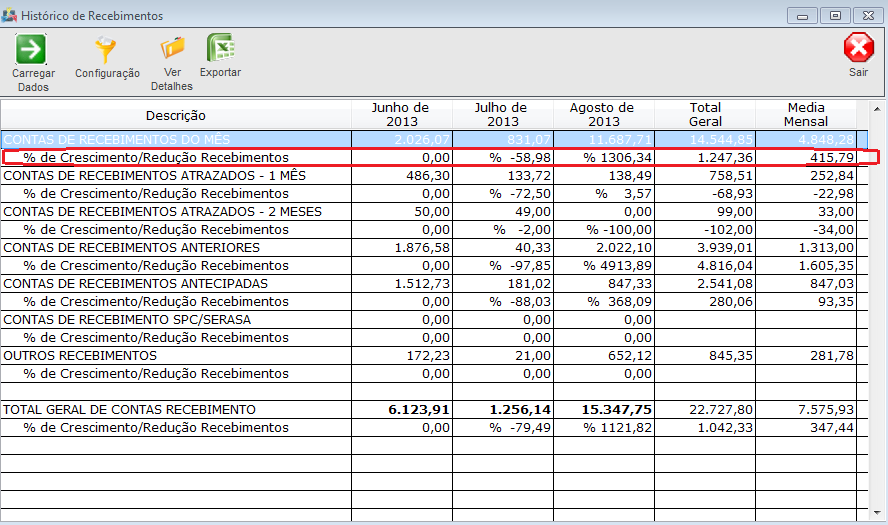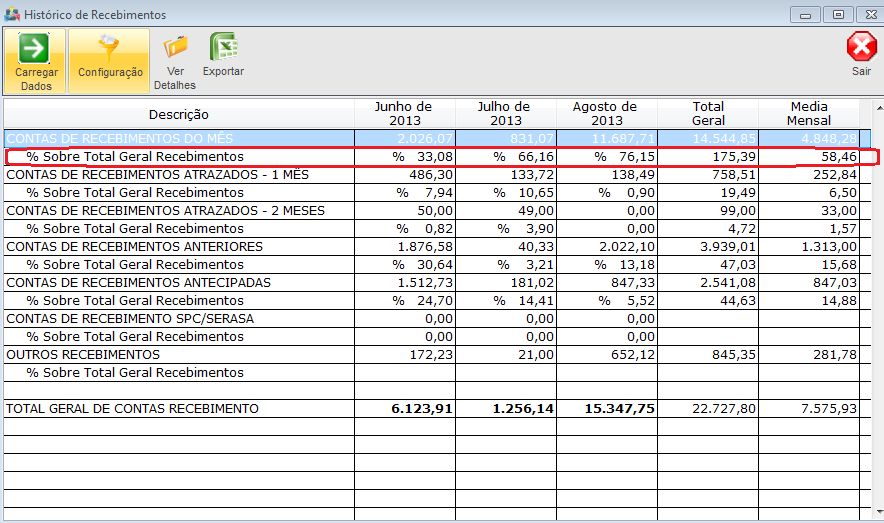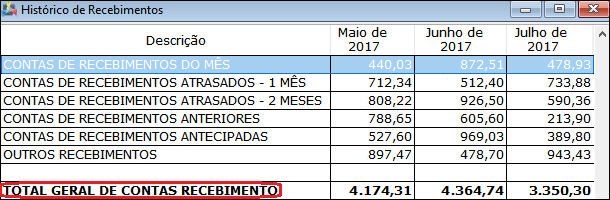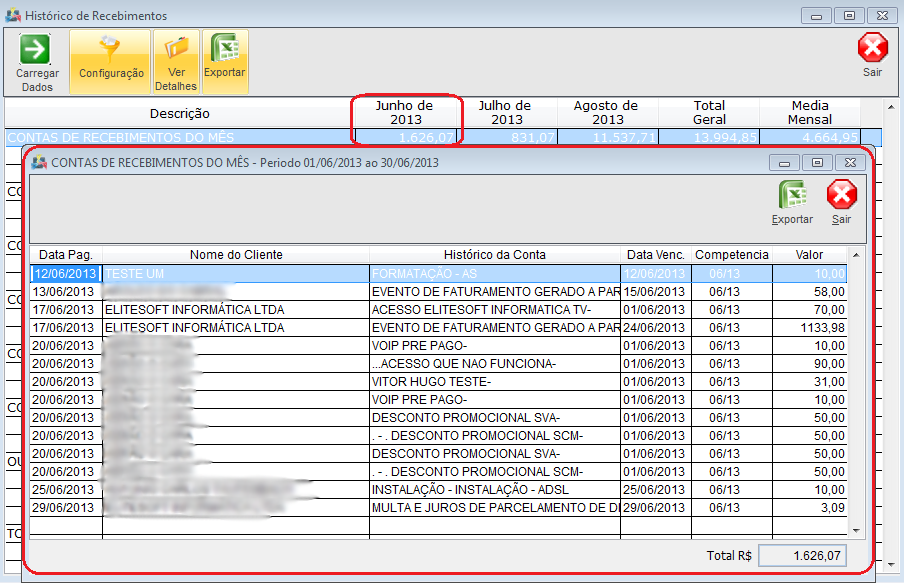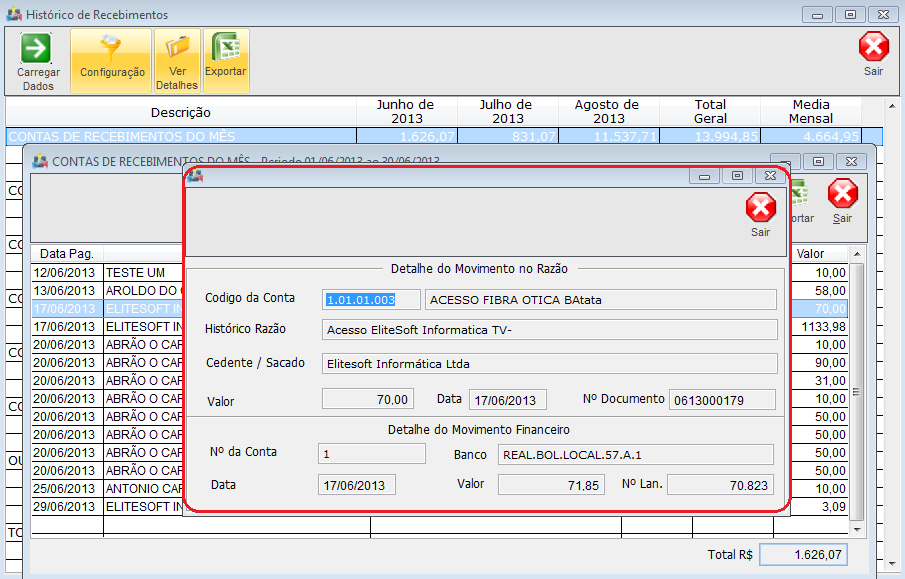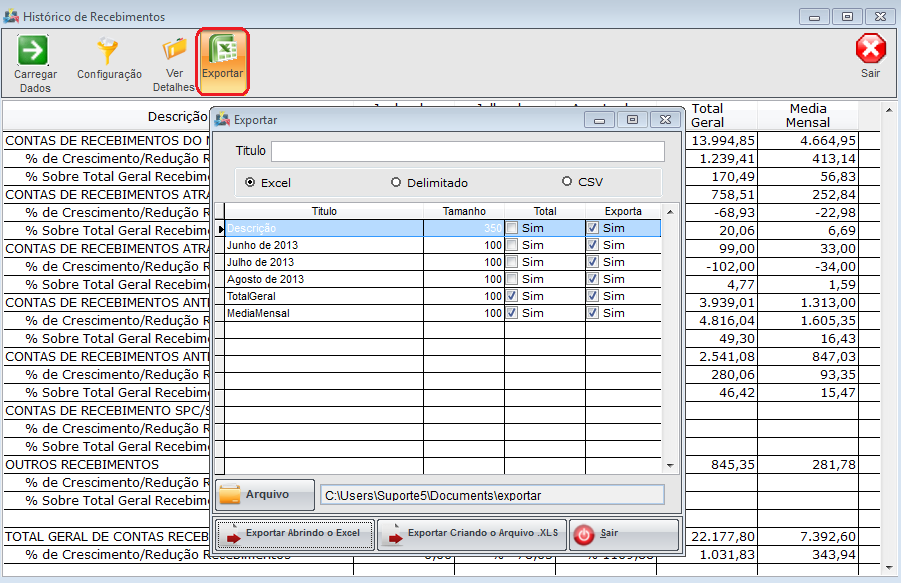Mudanças entre as edições de "Modulo Desktop - Historico Rec"
(→Modulo Desktop - Financeiro - Histórico de Recebimentos) |
(revisão) |
||
| (49 revisões intermediárias por 8 usuários não estão sendo mostradas) | |||
| Linha 1: | Linha 1: | ||
| − | = | + | {| style="margin-top:5px; width:34%; margin-bottom:2px; margin-left:auto; margin-right:auto" |
| + | |class="fundologo" style="background-repeat:no-repeat; background-position:-40px -15px; width:100%; border:1px solid #D2D2D2; vertical-align:top; -moz-border-radius: 10px; -webkit-border-radius: 10px; border-radius:10px;box-shadow:0 1px 3px rgba(0, 0, 0, 0.35)" | | ||
| + | [[Arquivo:ispintegrator.png|center]] | ||
| + | |} | ||
| − | |||
| − | |||
| − | |||
| − | |||
| − | |||
| − | |||
| + | [[Financeiro|« Voltar]] | [[Página_principal|« Principal]] | ||
| − | |||
| − | + | {|align="center" | |
| + | |bgcolor="#1a428a"|<span style="color:white">Permissão<br></span> | ||
| + | |- bgcolor="#E8E8E8" | ||
| + | | Financeiro | ||
| + | |- bgcolor="#E8E8E8" | ||
| + | | Histórico de Recebimentos | ||
| + | | | ||
| − | + | |} | |
| − | + | <br> | |
| − | + | __TOC__ | |
| − | + | == Histórico de Recebimentos == | |
| + | [[arquivo:objetivo.jpg|30px]] | ||
| + | Fazer buscar por tipos de filtros, trazendo os detalhes dos Recebimentos das faturas dos clientes, pode exportar as informações. | ||
| + | |||
| + | '''Período de Apuração''' escolher a quantidade de meses que serão apresentados os valores dos recebimentos, pode ser 3, 6, 9, 12, 18 ou 24 meses. | ||
| + | [[Arquivo:HistRecebimentos.png]] | ||
| − | |||
| − | + | Filtros de '''Relação de Código de Cores'''. | |
| − | |||
| − | |||
| + | Comparativo Sobre o Mês Anterior: A relação apresenta de cores distintas para facilitar a comparação. | ||
| + | |||
| + | [[Arquivo:comparativomesanteriosr.png]] | ||
| − | |||
| − | |||
| − | |||
| + | Desvio da Média: É demonstrada em cores distintas tanto para aumento do faturamento como para os decréscimos, mês a mês (ex.: curva - gráfico). | ||
| + | [[Arquivo:desviomedia.png]] | ||
| − | |||
| − | + | Sem cores: os valores são mostrados sem destaque. | |
| + | [[Arquivo:semcores.png]] | ||
| − | É | + | É disponibilizada a '''Modalidade de Cobrança''' para selecionar a forma de cobrança, '''Unidades de Negócio''' verifica o relatório por Unidade de Negócio e a '''Empresa''' que recebeu. |
[[Arquivo:Filtros.png]] | [[Arquivo:Filtros.png]] | ||
| − | + | As '''Configurações Gerais:''' fazem a emissão do relatório. | |
| − | |||
[[Arquivo:configgerais.png]] | [[Arquivo:configgerais.png]] | ||
| + | '''Incluir Mês Atual:''' Valores dos últimos 3 meses, caso esteja desmarcada a opção exibe os 3 meses anteriores. | ||
| − | + | [[Arquivo:HistRecebIncluirMesAtu.png]] | |
| − | |||
| − | '''Coluna com Total Geral''' | + | '''Coluna com Total Geral:''' Exibe os valores selecionados e a coluna com o total apurado. |
| − | [[Arquivo: | + | [[Arquivo:HistRecebColTotGeral.png]] |
| − | '''Coluna com a Média Mensal''' | + | '''Coluna com a Média Mensal:''' Exibe a Média Mensal definidos no período de apuração. |
| − | [[Arquivo: | + | [[Arquivo:HistRecebMediaMensal.png]] |
| − | '''Linhas com Porcentagem | + | '''Linhas com Porcentagem Mês Anterior:''' Linha com o percentual do valor em relação ao mês anterior. |
[[Arquivo:percentualmesanteriorHR.png]] | [[Arquivo:percentualmesanteriorHR.png]] | ||
| − | + | '''Linhas com Porcentagem sobre o Total:''' Percentual do valor em relação ao total arrecadado, indicando o total recebido. | |
| − | '''Linhas com Porcentagem sobre o Total''' | ||
[[Arquivo:porcentagtotalHR.png]] | [[Arquivo:porcentagtotalHR.png]] | ||
| + | {| style="border-collapse: collapse; border-width: 1px; border-style: solid; margin-left:auto; margin-right:auto; border-color: #DDC12B" | ||
| + | |- style="background-color:#FFFFFF" | ||
| + | | [[arquivo:BarraAmarela.png|6px]] | ||
| + | | [[Arquivo:Lampada.png|40px]] | ||
| + | | ''A alteração de ''Exibir o Total Geral de Contas dos Recebimentos'' foi disponibilizada para a versão do '''[https://wiki.elitesoft.com.br/index.php/Categoria:Changelog_5.02.00 Changelog 5.02.00]'''. | ||
| + | |} | ||
| + | == Exibir o Total Geral de Contas dos Recebimentos == | ||
| + | <!--16/08/2017 - 160790 Novo Milenium--> | ||
| + | A implementação de '''Exibir o Total Geral de Contas do Recebimento''' foi efetivado para praticidade ao visualizar o Histórico de Recebimentos. | ||
| + | [[Arquivo:totalhistórico2.png]] | ||
| + | Caminho a Seguir: ISP - INTEGRATOR / FINANCEIRO / HISTÓRICO DE RECEBIMENTOS | ||
| − | ''' | + | '''Movimentos Conciliados:''' Recebimentos marcados como conciliados na Movimentação Financeira. |
| − | |||
| + | O botão '''Ver Detalhe''' serão apresentados os recebimentos que compõem o total do mês. | ||
| − | + | [[Arquivo:abrirvalorHR.png]] | |
| − | |||
| + | A composição total do valor, ao clicar no plano abre o Detalhe Razão com a demonstração financeira do lançamento. | ||
| − | + | [[Arquivo:abrirrecebHR.png]] | |
| − | |||
| + | '''Histórico de Recebimento''' pode '''Exportar'''. | ||
| − | + | [[Arquivo:exportarHR.png|800px]] | |
| − | |||
| + | Selecione as opções para exportar para a planilha. | ||
| − | + | * Informe o '''Título''' da planilha. | |
| − | ''' | ||
| − | |||
| − | |||
| − | |||
| − | |||
| − | |||
| − | + | Selecione '''Excel''' '''Delimitado''' ou '''CSV''' como extensão da planilha. | |
| + | [[Arquivo:OrigemDoAtendimentoDelimitado.png]] | ||
| − | |||
| − | |||
| − | [[Arquivo: | + | '''Save As''' [[Arquivo:OrigemDoAtendimentoArquivoExportar.png]]. |
| + | '''Save As''' informar onde salvar a planilha e '''Salvar'''. | ||
| + | [[Arquivo:OrigemDoAtendimentoArquivoExportarSaveAs.png|500px]] | ||
| − | |||
| − | + | * '''Pasta do backup''' informar o nome da planilha. | |
| + | '''Exportar Abrindo Arquivo''' exibirá as informações. | ||
| + | [[Arquivo:COntasAPagarFornecedorExportarExcel.png]] | ||
| − | |||
| − | + | Para '''Exportar Criando Arquivo'''. | |
| + | * Após selecionar '''Ok''' o arquivo será enviado ao destino. | ||
| + | [[Arquivo:COntasAPagarFornecedorExportarSucesso.png]] | ||
| − | |||
| − | + | {| style="border-collapse: collapse; border-width: 1px; border-style: solid; margin-left:auto; margin-right:auto; border-color: #A5030E" | |
| − | + | |- style="background-color:#FFFFFF" | |
| − | + | | [[arquivo:BarraVermelha.png|6px]] | |
| − | + | | [[Arquivo:AlertaVermelha.png|40px]] | |
| − | + | | ''Esta é uma base de testes fictícia, meramente ilustrativa''. | |
| − | + | |} | |
| − | |||
| − | |||
| − | |||
| − | |||
| − | |||
| − | |||
| − | |||
| − | |||
| − | |||
| − | |||
| − | [[ | ||
| − | |||
| − | |||
| − | |||
| − | |||
| − | |||
| − | [[Arquivo: | ||
| − | |||
| − | |||
| − | |||
| − | |||
| − | |||
| − | |||
| + | [[#content|Topo]] | ||
| − | |||
| − | [[ | + | [[Categoria:Permissões]] |
| − | + | [[Categoria:Changelog 5.02.00]] | |
Edição atual tal como às 16h21min de 14 de janeiro de 2021
| Permissão | |
| Financeiro | |
| Histórico de Recebimentos |
Histórico de Recebimentos
![]() Fazer buscar por tipos de filtros, trazendo os detalhes dos Recebimentos das faturas dos clientes, pode exportar as informações.
Fazer buscar por tipos de filtros, trazendo os detalhes dos Recebimentos das faturas dos clientes, pode exportar as informações.
Período de Apuração escolher a quantidade de meses que serão apresentados os valores dos recebimentos, pode ser 3, 6, 9, 12, 18 ou 24 meses.
Filtros de Relação de Código de Cores.
Comparativo Sobre o Mês Anterior: A relação apresenta de cores distintas para facilitar a comparação.
Desvio da Média: É demonstrada em cores distintas tanto para aumento do faturamento como para os decréscimos, mês a mês (ex.: curva - gráfico).
Sem cores: os valores são mostrados sem destaque.
É disponibilizada a Modalidade de Cobrança para selecionar a forma de cobrança, Unidades de Negócio verifica o relatório por Unidade de Negócio e a Empresa que recebeu.
As Configurações Gerais: fazem a emissão do relatório.
Incluir Mês Atual: Valores dos últimos 3 meses, caso esteja desmarcada a opção exibe os 3 meses anteriores.
Coluna com Total Geral: Exibe os valores selecionados e a coluna com o total apurado.
Coluna com a Média Mensal: Exibe a Média Mensal definidos no período de apuração.
Linhas com Porcentagem Mês Anterior: Linha com o percentual do valor em relação ao mês anterior.
Linhas com Porcentagem sobre o Total: Percentual do valor em relação ao total arrecadado, indicando o total recebido.
| |
|
A alteração de Exibir o Total Geral de Contas dos Recebimentos foi disponibilizada para a versão do Changelog 5.02.00. |
Exibir o Total Geral de Contas dos Recebimentos
A implementação de Exibir o Total Geral de Contas do Recebimento foi efetivado para praticidade ao visualizar o Histórico de Recebimentos.
Caminho a Seguir: ISP - INTEGRATOR / FINANCEIRO / HISTÓRICO DE RECEBIMENTOS
Movimentos Conciliados: Recebimentos marcados como conciliados na Movimentação Financeira.
O botão Ver Detalhe serão apresentados os recebimentos que compõem o total do mês.
A composição total do valor, ao clicar no plano abre o Detalhe Razão com a demonstração financeira do lançamento.
Histórico de Recebimento pode Exportar.
Selecione as opções para exportar para a planilha.
- Informe o Título da planilha.
Selecione Excel Delimitado ou CSV como extensão da planilha.
Save As informar onde salvar a planilha e Salvar.
- Pasta do backup informar o nome da planilha.
Exportar Abrindo Arquivo exibirá as informações.
Para Exportar Criando Arquivo.
- Após selecionar Ok o arquivo será enviado ao destino.
| |
|
Esta é uma base de testes fictícia, meramente ilustrativa. |